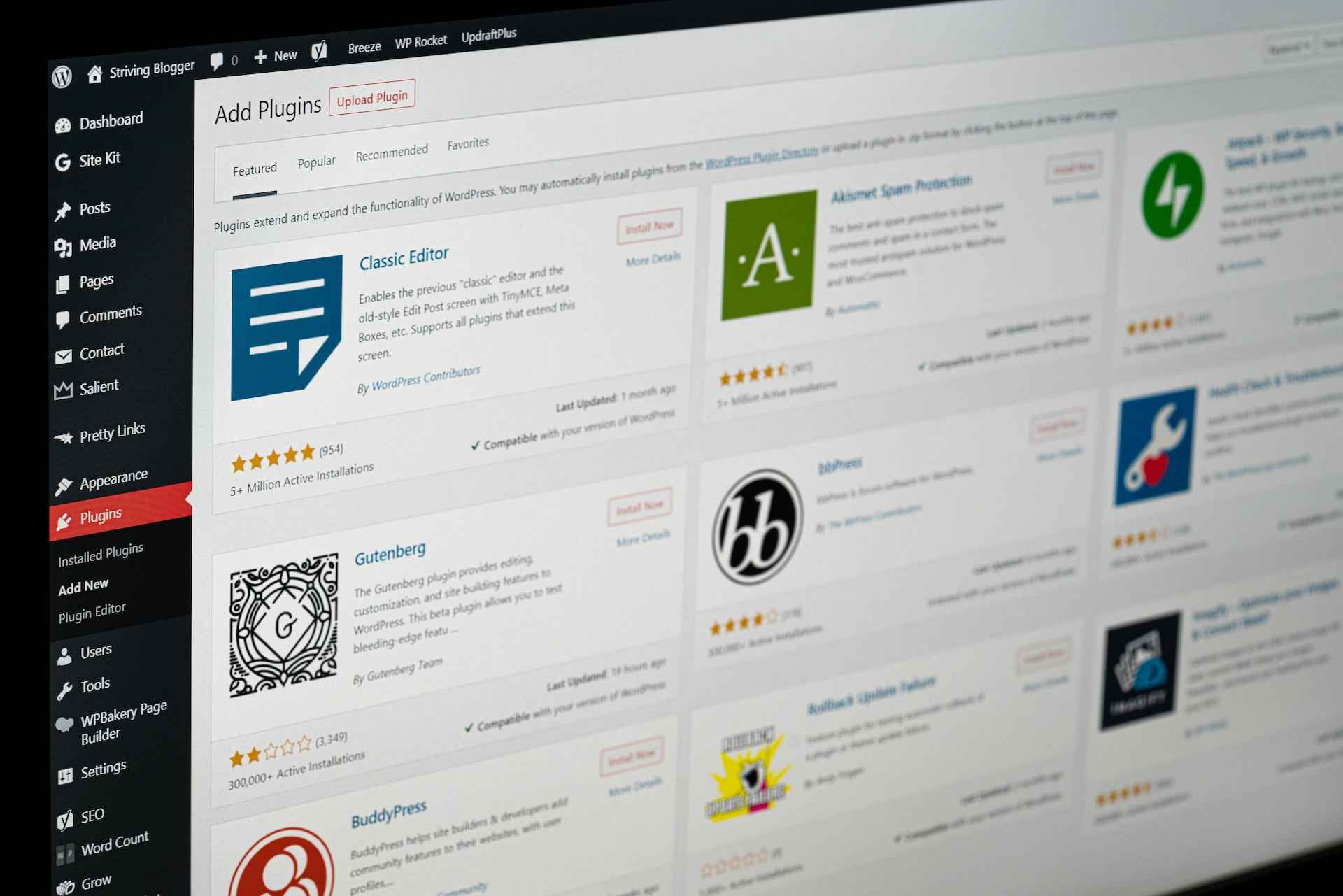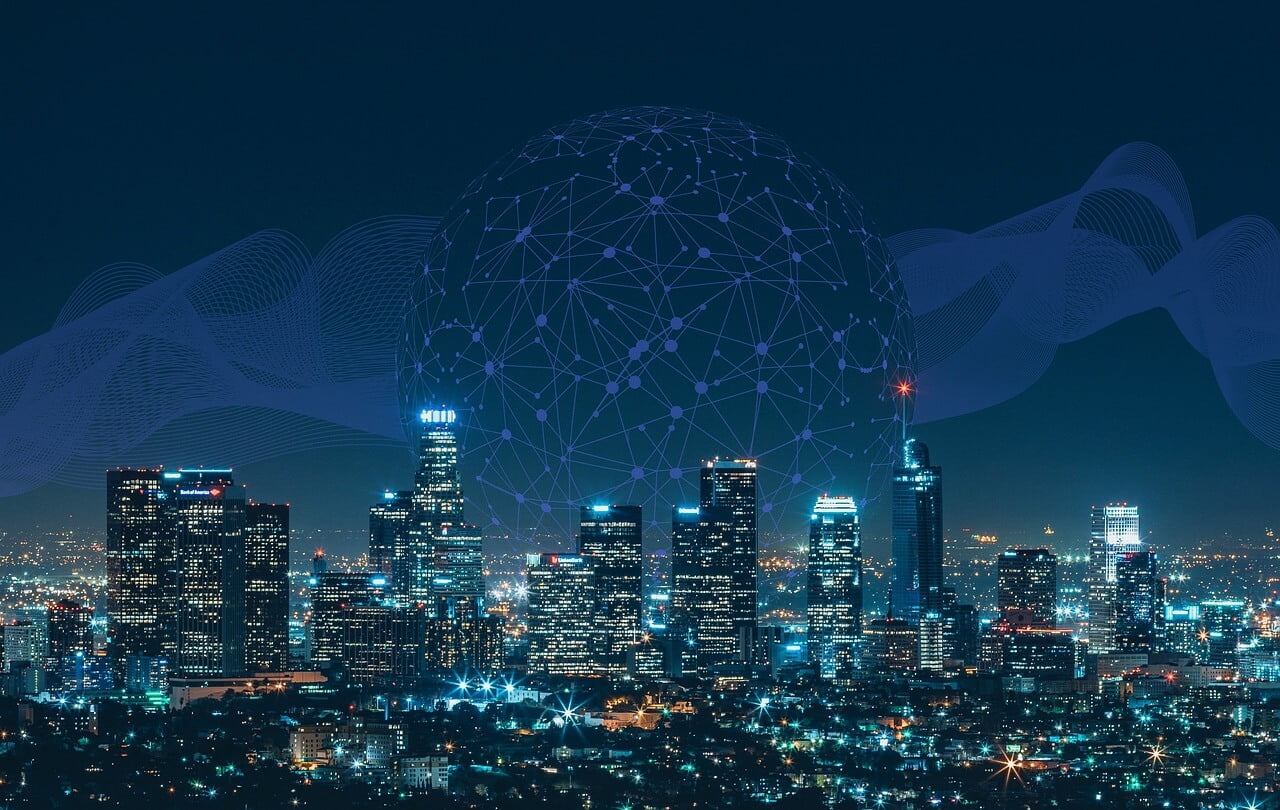Untuk Mengganti Navigasi Utama Di WordPress Dilakukan Di Bagian
Untuk Mengganti Navigasi Utama Di WordPress Dilakukan Di Bagian
Untuk Mengganti Navigasi Utama Di WordPress Dilakukan Di Bagian Apa Ya? Untuk mengganti navigasi utama di WordPress, Anda bisa melakukannya melalui menu “Appearance” di dashboard WordPress Anda. Pertama, login ke dashboard WordPress Anda dan pilih menu “Appearance” pada sidebar kiri. Kemudian, pilih menu “Menus” yang terdapat di submenu Appearance.
Di halaman menu, Anda akan melihat form untuk membuat menu baru. Anda bisa memberi nama menu baru tersebut, misalnya “Navigasi Utama” atau “Main Navigation”. Selanjutnya, Anda bisa menambahkan item-item yang ingin ditampilkan di menu tersebut dengan cara mengklik tanda “+” di sebelah kanan form “Menu Name” dan memilih item yang ingin ditambahkan. Item yang bisa ditambahkan ke menu termasuk halaman, posting, kategori, tautan custom, dan lain-lain.
Setelah selesai menambahkan item ke menu, Anda bisa menyimpan menu dengan mengklik tombol “Create Menu” di bawah form. Kemudian, Anda bisa memilih menu yang telah dibuat sebagai menu utama di halaman “Manage Locations” yang terdapat di submenu “Menus”. Di sini, Anda bisa memilih menu yang telah dibuat sebagai menu utama dengan menggunakan dropdown yang terdapat pada kolom “Primary Menu”. Setelah itu, jangan lupa untuk mengklik tombol “Save Changes” untuk menyimpan perubahan yang telah Anda lakukan.
Sekarang, navigasi utama di situs WordPress Anda sudah terganti dengan menu yang baru saja Anda buat. Selamat mencoba!
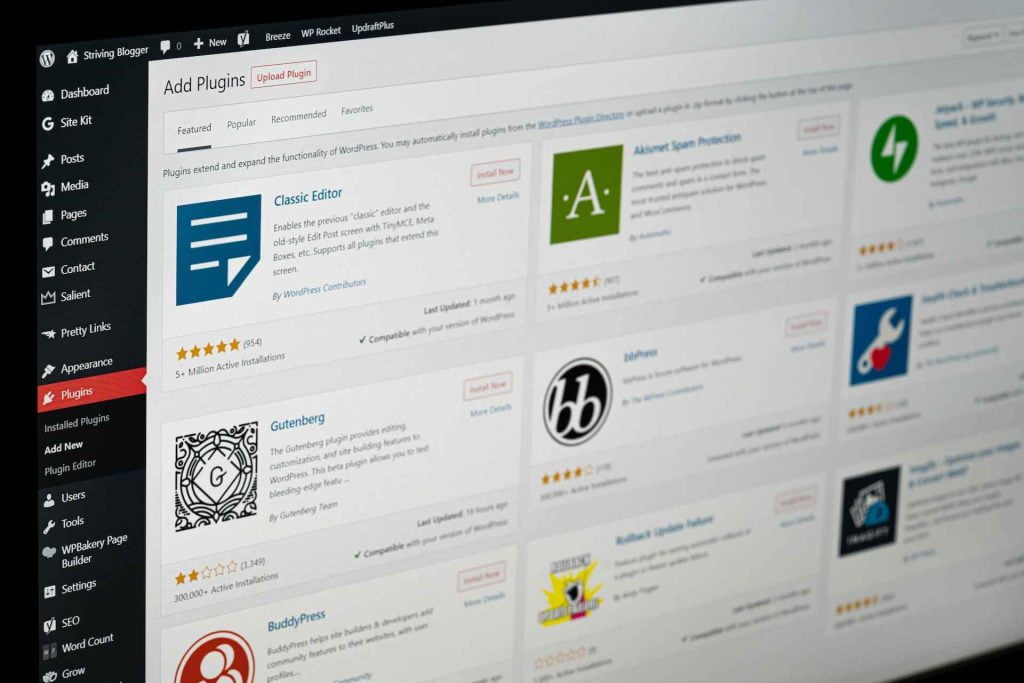
Tips Membuat Menu Navigasi
Berikut adalah beberapa tips yang bisa Anda ikuti saat membuat menu navigasi untuk situs WordPress Anda:
- Buat struktur menu yang mudah dipahami oleh pengunjung. Pastikan bahwa menu navigasi Anda menyajikan informasi yang penting dan relevan dengan mudah dipahami oleh pengunjung situs.
- Gunakan nama yang deskriptif untuk setiap item menu. Nama yang deskriptif akan membantu pengunjung mengetahui apa yang bisa mereka temukan di setiap halaman yang terkait dengan menu tersebut.
- Jangan terlalu banyak menambahkan item ke menu. Jika terlalu banyak item yang ditambahkan ke menu, maka akan membuat navigasi menjadi sulit dipahami dan tidak terorganisir dengan baik.
- Gunakan submenu untuk mengelompokkan item yang terkait. Ini akan membantu pengunjung menemukan informasi yang mereka cari dengan lebih mudah.
- Sesuaikan ukuran font dan warna untuk setiap item menu. Ini akan membantu pengunjung menemukan item yang mereka cari dengan lebih mudah.
- Gunakan tautan custom untuk menambahkan item ke menu yang tidak terkait dengan halaman atau posting di situs Anda. Tautan custom bisa digunakan untuk mengarahkan pengunjung ke halaman lain di situs lain atau mengarahkan pengunjung ke halaman khusus di situs Anda.
- Buat menu yang responsif. Pastikan bahwa menu navigasi Anda dapat dilihat dengan baik di berbagai ukuran layar, termasuk layar smartphone dan tablet.
Jangan lupa untuk selalu menyimpan perubahan yang Anda lakukan pada menu navigasi. Pastikan untuk selalu mengklik tombol “Save Changes” setelah membuat perubahan pada menu navigasi untuk menyimpan perubahan tersebut.
===
Itulah tadi yang bisa kami uraikan mengenai pembahasan tentang untuk mengganti navigasi utama di wordpress dilakukan di bagian, semoga dengan pembahasan untuk mengganti navigasi utama di wordpress dilakukan di bagian bisa memberikan tambahan pengetahuan dan bermanfaat untuk Anda. Terima kasih juga untuk selalu mengunjungi situs Konten Bisnis ID kami. Untuk temen-temen yang sedang mencari kelas tambahan belajar bisnis atau mencari produk digital premium bisa silahkan kunjungi Link Akses Disini. Atau ikut menjadi reseller dengan jualan produk fisik yang memiliki margin tinggi silahkan Daftar Sekarang Disini.